表紙
はじめに
Ⅰ 画面の説明
Ⅱ 表の扱い方
Ⅵ 式と組込み関数
Ⅶ プログラム引数とコマンドモード
Ⅷ アクセス制御
Ⅸ 操作ログ
Ⅹ ライセンスの設定
はじめに
Ⅰ 画面の説明
Ⅱ 表の扱い方
1 表形式のデータ
2 表の作り方
3 データの表示
4 データの操作
6 表の編集
Ⅲ フォルダの扱い方2 表の作り方
3 データの表示
4 データの操作
(1) カード表示
(2) 編集
(3) 追加
(4) 編集・追加ウィンドウの操作
(5) 再検索
(6) CSV単発取込
(7) CSV連続取込
(8) CSV取込-表に対する操作
(9) CSV出力
(10) 削除
(11) 続き
(12) データの検査
5 表の結合(2) 編集
(3) 追加
(4) 編集・追加ウィンドウの操作
(5) 再検索
(6) CSV単発取込
(7) CSV連続取込
(8) CSV取込-表に対する操作
(9) CSV出力
(10) 削除
(11) 続き
(12) データの検査
6 表の編集
1 フォルダの種類
2 フォルダの操作
3 フォルダの階層
4 フォルダと表示書式設定
5 多彩なデータの整理・分類
6 データのドロップ
7 フォルダのデータ処理
8 式まとめて編集
Ⅳ 集計表示の仕方2 フォルダの操作
3 フォルダの階層
4 フォルダと表示書式設定
5 多彩なデータの整理・分類
6 データのドロップ
7 フォルダのデータ処理
8 式まとめて編集
1 集計対象
2 集計カラムの操作
3 複数集計
4 クロス集計
5 集計行の選別
6 集計のマーク
7 変化の集計
8 集計値を条件とする検索
9 伸縮表示
10 比率表示
11 色分け表示
12 グラフ表示
13 カード表示
14 集計結果の保存
Ⅴ HTML出力2 集計カラムの操作
3 複数集計
4 クロス集計
5 集計行の選別
6 集計のマーク
7 変化の集計
8 集計値を条件とする検索
9 伸縮表示
10 比率表示
11 色分け表示
12 グラフ表示
13 カード表示
14 集計結果の保存
Ⅵ 式と組込み関数
Ⅶ プログラム引数とコマンドモード
Ⅷ アクセス制御
Ⅸ 操作ログ
Ⅹ ライセンスの設定
Ⅰ‐1 メイン画面の構成
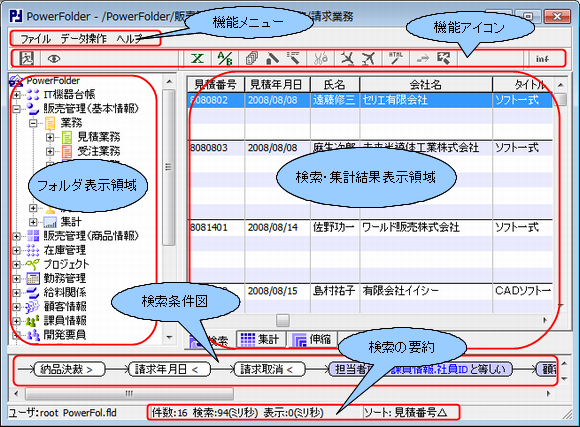 |
【フォルダ表示領域】
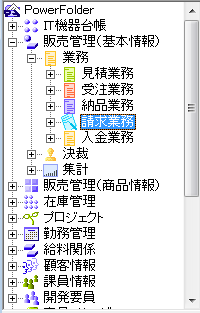 |
表を表すフォルダとその下に階層的に配置された見出しフォルダ、条件フォルダ、列挙フォルダを表示する領域です。 これらのフォルダは仮想的なもので、ディスク上のフォルダを表しているのではありません。 |
【検索・集計結果表示領域】
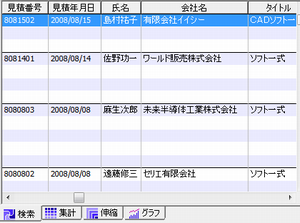 |
 - 検索表示 - 検索表示
フォルダの条件に従って検索データを表示します
 - 集計表示 - 集計表示検索表示したデータの集計結果を表示します
 - 集計伸縮表示 - 集計伸縮表示集計結果を小計行を加えた伸縮形式で表示します
 - グラフ表示 - グラフ表示集計された結果をグラフで表示します
上記の領域は共通な領域で、タグで切り換えます。 |
【検索条件図表示領域】
 |
現在開いているフォルダに設定してある検索条件図を表示する領域です。 サブメニューの「検索条件図」を選択するか、または、  アイコンをクリックすると表示します。 アイコンをクリックすると表示します。 |
【検索の要約】
 |
検索したレコード件数、検索時間、結果表示時間を表示します。 ソートの指定があれば続いて表示します。 |